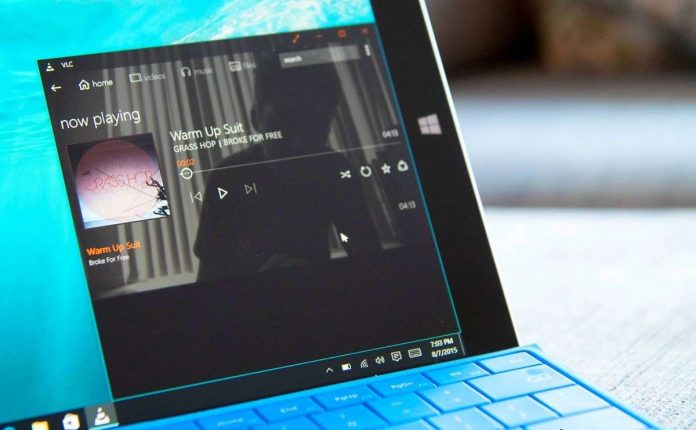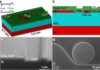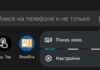Любителям дивитися фільми в хорошій якості, завжди потрібно мати кращий видеоплйер для Windows, який працює без проблем і відтворює максимальну кількість форматів.
Стандартна програма, за замовчуванням встановлюється разом з операційною системою, зі своїм завданням справляється не завжди навіть з установкою додаткових кодеків.
Тому плеєр слід вибрати інший, потужніший і зручніше в обігу.
Однак широкий асортимент таких програм здатний заплутати користувача Windows XP, 7, 8 або 10, і для того, щоб краще розібратися в них, вибирають один з декількох перевірених і якісних варіантів.
VLC Media Player
Програма з відкритим кодом VLC Media Player надає безкоштовні функції, які не поступаються і навіть перевершують параметри стандартного плеєра «Віндоус».
А її користувач отримує наступні можливості:
- програвати будь-які аудіо – і відеоформати;
- включати різні формати субтитрів;
- встановити вибране оформлення (скін), вільно завантаживши з офіційного сайту VLC Player.
Крім того, при перегляді фільму спрощений інтерфейс VLC дозволяє уникнути настирливих рекламних оголошень.
До того ж, більшість кодеків вже вбудовано і не вимагає додаткових витрат часу на пошук і установку.
![[РАДА] Як вибрати кращий відеоплеєр для Windows [РАДА] Як вибрати кращий відеоплеєр для Windows](http://web-city.org.ua/images/luchshij-videopleer-dlya-windows--E2-84-961.jpg)
VLC Media Player 2.2.1., спрощений інтерфейс і підтримка всіх форматів
KMPlayer
В пошуках, який краще відеоплейєр використовувати на своєму комп’ютері, варто звернути увагу і на програму KMPlayer.
Вона досить плавно програє відео і володіє розширеними можливостями для програвання DVD-дисків з носія або з образу.
Установка нових кодеків для форматів, що підтримуються програмою за промовчанням, проводиться швидко.
Розміри зображення легко налаштовуються в залежності від співвідношення сторін монітора.
Важливою особливістю є підтримка всіх існуючих дозволів, починаючи від застарілих і застосовуваних вже тільки на мобільних телефонах 240р до 4К і навіть нового Ultra HD (8K).
Якість відтворення навіть самого якісного відео буде високим – правда, тільки при достатньо потужності техніки і встановленою ОС Windows 10 або хоча б 7.
![[РАДА] Як вибрати кращий відеоплеєр для Windows [РАДА] Як вибрати кращий відеоплеєр для Windows](http://web-city.org.ua/images/luchshij-videopleer-dlya--E2-84-962.png)
KMPlayer, програвання відео в якості 4K
GOM Media Player
Південнокорейський медіаплеєр, безкоштовно скачуваний з мережі і працює не тільки з Windows 7 і 8, але і з версіями операційної системи 1998 року.
Оригінальне оформлення та логотип у вигляді ведмежої лапи пов’язаний з співзвуччям назви (Gretech Online Movie або GOM) з корейським символом ведмедя gom.
Плеєр здійснює підтримку більшості форматів, включаючи стандартне відео, MKV і FLV.
Серед додаткових можливостей програми є керування швидкістю відтворення ролика, захоплення звуку і налаштування екрану в потрібному форматі.
В комплекті до GOM йде безліч кодеків і типів оформлення, але, якщо їх не вистачає, завантажити оновлення можна за допомогою вбудованої функції пошуку.
![[РАДА] Як вибрати кращий відеоплеєр для Windows [РАДА] Як вибрати кращий відеоплеєр для Windows](http://web-city.org.ua/images/luchshij-videopleer-dlya--E2-84-963.jpg)
GOM Player, налаштування режиму екрана
MPC-HC
Абревіатура MPC-HC розшифровується як насправді абревіатура Media Player Classic – Home Cinema.
Цей плеєр являє собою ще одну програму з відкритим кодом і можливістю програвання різних видів відеофайлів.
Варто відзначити, що, незважаючи на відносну простоту MPC-HC, вона здатна програти файли великого розміру і навіть уривків відео з дисків Blue-Ray.
Для перегляду відео цілком знадобиться більш потужна програма.
При роботі з плеєром на «Віндовс XP» в налаштуваннях виставляється рендер VMR7 або VMR9. Для більш пізніх версій, включаючи Windows 8, рекомендується вибирати EMR.
А наявність 64-бітної версії програми дозволяє ще більше підвищити продуктивність відтворення.
![[РАДА] Як вибрати кращий відеоплеєр для Windows [РАДА] Як вибрати кращий відеоплеєр для Windows](http://web-city.org.ua/images/luchshij-videopleer-dlya--E2-84-964.jpg)
Відеоплеєр MPC-HC в Metro-стилі
DivX Player
Використання DivX Player дає можливість дивитися якісне цифрове відео з підтримкою всіх розширень.
Безкоштовна версія плеєра з офіційного сайту забезпечує не тільки перегляд, але навіть запис відео з CD і DVD дисків.
Отримані файли в форматі DivX дозволять створити власну базу відео.
Хоча, можливо відтворення і розширень AVI, MKV, MP4, MOV і навіть перенесення відео на пристрої, починаючи від телевізора і закінчуючи ігровою консоллю.
Для останнього використовується функція DivX To Go.
Цифрове відео можна дивитися з усіма опціями DVD-диска (меню, покажчики голів та ін).
А якщо фільм зупинився в середині, опція FF/RW відновлює відтворення з того ж місця для будь-яких форматів.
Також плеєр підтримує підключення до відтворюваному відео інших аудіодоріжок і перегляд пошкоджених файлів.
![[РАДА] Як вибрати кращий відеоплеєр для Windows [РАДА] Як вибрати кращий відеоплеєр для Windows](http://web-city.org.ua/images/luchshij-videopleer-dlya--E2-84-965.jpg)
Перенесення відео на інші пристрої за допомогою DivX Player
SMPlayer
Ще один хороший і при цьому теж безкоштовний, як і більшість програвачів для сучасних операційних систем, плеєр володіє простим інтерфейсом і безліччю вбудованих кодеків.
SMPlayer пропонує ряд цікавих функцій:
![[РАДА] Як вибрати кращий відеоплеєр для Windows [РАДА] Як вибрати кращий відеоплеєр для Windows](http://web-city.org.ua/images/luchshij-videopleer-dlya--E2-84-966.jpg)
Перегляд роликів YouTube на SMPlayer
Zoom Player
Якісна програма з підтримкою десятків різних форматів і списків відтворення.
Основні функції збігаються з можливостями стандартного плеєра Windows, але, якщо завантажити та встановити на своєму комп’ютері Zoom Player, до можливостей додається:
- коригування кольору зображення і окремо субтитрів;
- перегляд DVD з використанням дискового меню;
- зміна конфігурації екрану;
- аудіо – та фільтри.
Але головною перевагою плеєра, вираженому вже у його назві, є масштабування зображення для того, щоб прибрати смуги зверху і знизу або просто уважніше розглянути, що відбувається на екрані.
![[РАДА] Як вибрати кращий відеоплеєр для Windows [РАДА] Як вибрати кращий відеоплеєр для Windows](http://web-city.org.ua/images/luchshij-videopleer-dlya--E2-84-967.jpg)
Масштабування зображення Zoom Player
На якому варіанті зупинитися?
Універсальність відтворення, наявна в більшості сучасних плеєрів, дозволяє простий перегляд при використанні практично будь-якої програми.
Невеликі відмінності полягають лише у встановлених кодеків, які легко скачується з мережі.
І вибирати відповідну програму слід залежно від конкретних вимог – можливостей простого масштабування, зміни формату чи прямого підключення до інтернет-сервісів.
Найкращий відео програвач для Windows! Який він? Як встановити?
Дивитися фільми з зручністю можна через кращий відео програвач. У цьому відео розглянемо який відео плеєр краще вибрати.

















![[Огляд] Xiaomi MiJia M365 – відмінний [електросамокат] від надійного китайського виробника](http://web-city.org.ua/wp-content/uploads/2018/01/P1160682_1-218x150.jpg)













![[DNS probe finished no Internet] Як виправити помилку?](http://web-city.org.ua/wp-content/uploads/2018/01/1-42-218x150.jpg)